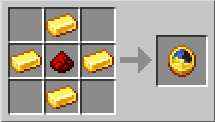Somnia Awoken est un mod pour Minecraft qui simule le monde pendant que vous dormez. Il s’agit d’un portage d’un vieux mod du nom de Somnia, qui a été initialement publié en 2011. Imaginez que vous sautez la nuit et que vous perdez 10 heures de temps dans Minecraft. Vos fours ne fondront rien, et vos cultures ne pousseront pas. Avec Somnia, vous utilisez chaque tic. Mettez quelques minerais dans le four, dormez un peu, puis réveillez-vous pour les voir fondre.
Caractéristiques de Somnia Awoken
La fatigue
La fatigue est un mécanisme de jeu utilisé pour contrôler le sommeil du joueur, allant de 0 à 100. Vous pouvez entrer en sommeil à tout moment, mais seulement si vous avez suffisamment de fatigue. Elle est affichée à l’écran, à l’endroit de votre choix (en bas à droite par défaut). Alors que la fatigue du joueur est mise à jour tous les tics, l’affichage n’est mis à jour que toutes les 5 secondes. Si elle tombe en dessous de la quantité requise pendant le sommeil, vous ne vous réveillerez pas.
Effets secondaires
Il est recommandé de surveiller votre fatigue régulièrement, car si vous êtes trop fatigué, vous subirez des effets secondaires. Ces débuffs ne seront appliqués qu’une seule fois pendant une certaine période de temps lorsque vous entrez dans une nouvelle phase d’effets secondaires. Le dernier effet secondaire est permanent.
Les effets secondaires par défaut sont :
 Nausée à 70 de fatigue pendant 150 ticks
Nausée à 70 de fatigue pendant 150 ticks Lenteur II à 80 de fatigue pour 300 ticks
Lenteur II à 80 de fatigue pour 300 ticks Poison à 90 de fatigue pour 200 ticks
Poison à 90 de fatigue pour 200 ticks Lenteur III à 95+ de fatigue
Lenteur III à 95+ de fatigue
Simulation
Au lieu de sauter la nuit, le monde est accéléré pendant que vous dormez. Cela inclut les invasions de monstres, il est donc recommandé de trouver un abri pour la nuit. Sinon, vous pouvez désactiver l’apparition de monstres pendant que vous dormez dans le fichier configuration.
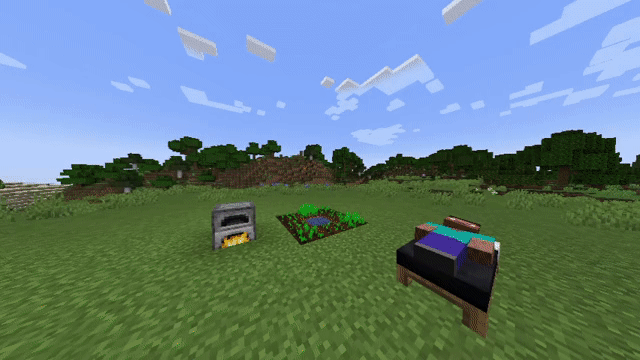
Sélection de l’heure de réveil
Somnia Awoken offre un moyen de sélectionner votre heure de réveil en faisant un clic droit sur un lit en utilisant un certain élément (par défaut :  Montre). L’interface graphique de sélection de l’heure de réveil vous permet également de dormir sans réinitialiser votre point de respawn.
Montre). L’interface graphique de sélection de l’heure de réveil vous permet également de dormir sans réinitialiser votre point de respawn.
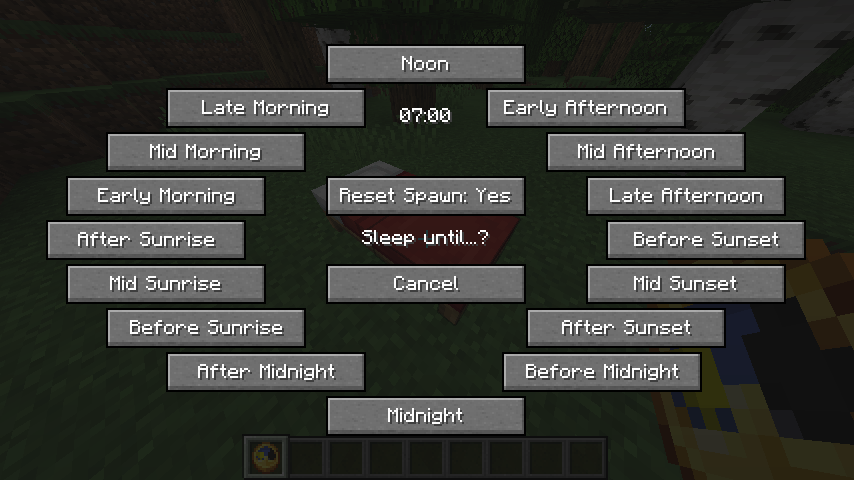
Interface graphique améliorée pour le sommeil
Somnia offre une interface graphique améliorée pour le suivi de la progression du sommeil, du multiplicateur de tics de la simulation et du temps de sommeil restant.
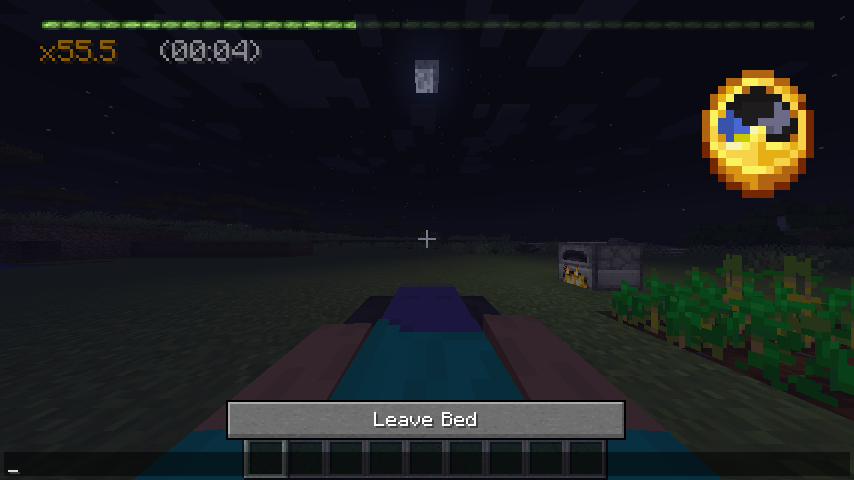
Sommeil de Minecraft Vanilla
Somnia ajoute une option permettant de dormir normalement, en désactivant la simulation et en sautant la nuit. Pour cela, il faut maintenir la touche d’accroupissement en entrant dans un lit. Cela réactive le contrôle du temps par défaut, de sorte que vous ne pouvez dormir que la nuit. Cependant, les contrôles de Somnia, tels que la fatigue minimale pour dormir, ignorer les monstres et les armures, s’appliquent toujours. En multijoueur, Somnia se désactivera si la plupart des joueurs choisissent de dormir normalement.
Informations
- Auteur du mod : Su5eD
- Versions Minecraft : 1.20.1 – 1.19.3 – 1.18.2 – 1.16.5 – 1.12.2
- API : Forge
- Date de mise à jour : 03/07/2023
- Lien original : Curseforge
Téléchargement de Somnia Awoken
Pour jouer avec Forge :
Forge 1.12.2 à 1.20.1 | API Koremods 1.12.2 à 1.20.1
Choisissez la version du mod qui correspond à la version de votre jeu Minecraft :
Guide d’installation d’un mod sur Minecraft
Pour commencer, vous devez vous assurer d’avoir installé l’API qui est recommandée avec le mod. En plus de l’API principale telle que Forge ou Fabric, l’auteur peut ajouter des API’s supplémentaires. Elles sont indiquées dans les liens de téléchargements et elle s’installent comme un mod. Téléchargez ensuite le mod, puis trouvez votre dossier .minecraft :
• Windows : Allez dans le menu Démarrer, puis rendez-vous dans Exécuter. Sinon, faites Touche Windows + R. Ensuite, tapez %appdata% dans la barre de recherche, puis allez dans le dossier .minecraft.
• Linux : Appuyez en même temps sur ALT + F2. Vous devriez normalement avoir votre .minecraft.
Si vous ne le voyez pas, activez les dossiers cachés avec la combinaison CTRL + H.
• Mac : Votre dossier minecraft se trouve dans Utilisateur > Bibliothèque > Application Support. Si vous ne trouvez pas Application Support, faites Finder > Barre des menus : Aller + Maintenir ALT > Bibliothèque.
Glissez ensuite le fichier .jar de votre mod dans le dossier mods, qui se trouve dans votre .minecraft.
Lancez le jeu, et amusez-vous bien !
Si vous souhaitez plus de détails sur la procédure d’installation, consultez notre guide qui explique en détail comment installer un Mod sur Minecraft

![[Mod] Somnia Awoken [1.12.2 – 1.20.1] Mod : Somnia Awoken](https://www.minecraft-france.fr/wp-content/uploads/2022/11/somnia-awoken.png)